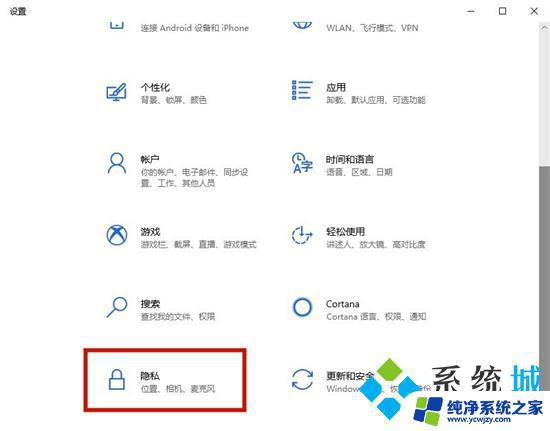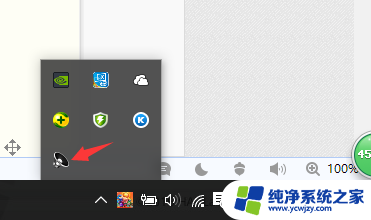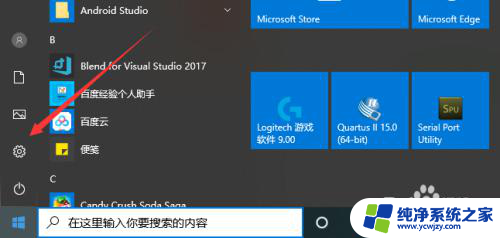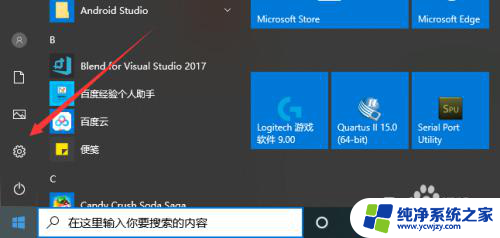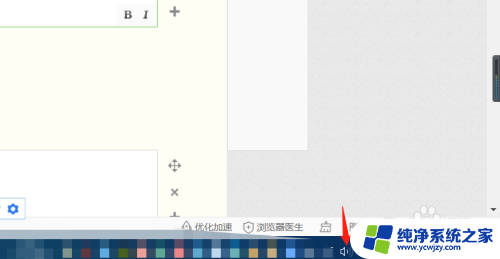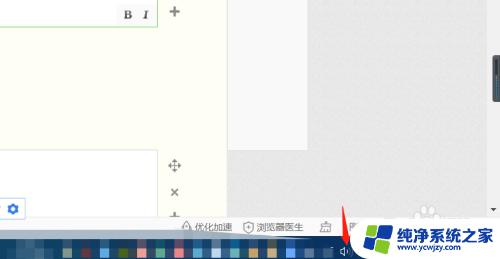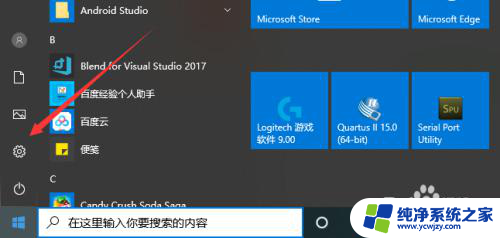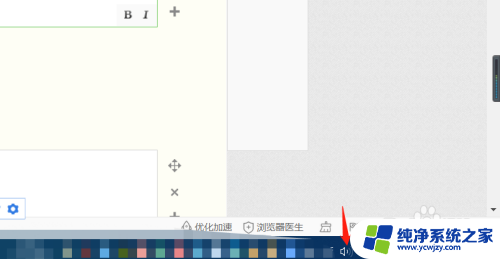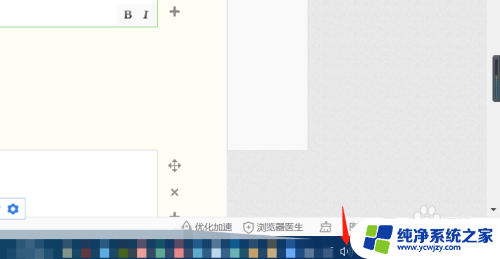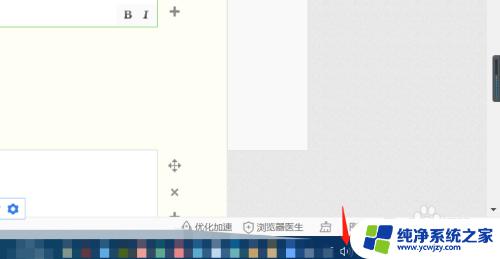笔记本麦克风在哪里开启 如何开启笔记本电脑内置麦克风的功能
更新时间:2023-10-13 12:05:46作者:jiang
随着科技的不断发展,笔记本电脑已经成为我们日常生活中不可或缺的工具之一,而在使用笔记本电脑时,有时需要使用到内置麦克风的功能,例如进行语音通话、语音识别等。对于一些不太熟悉的用户来说,他们可能会遇到一个问题——笔记本麦克风在哪里开启?如何开启笔记本电脑内置麦克风的功能?在本文中我们将会为大家详细介绍这方面的知识,帮助大家顺利使用笔记本电脑的麦克风功能。
方法如下:
1.第一步,打开电脑后,找到电脑设置,进入即可。
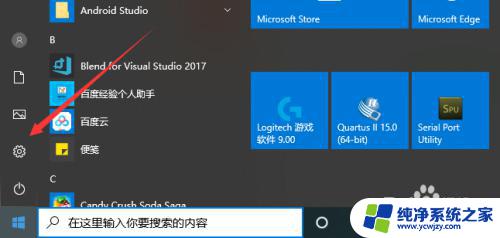
2.然后,在笔记本电脑的电脑设置界面。点击倒数第二个选项,也就是隐私设置,点击进入。
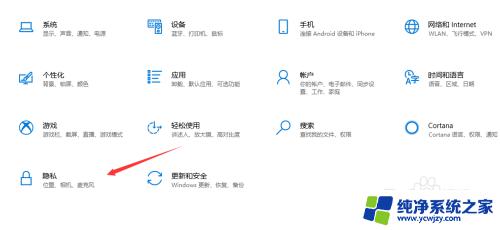
3.在隐私设置界面,我们在左侧就可以看到麦克风设置,点击进入。
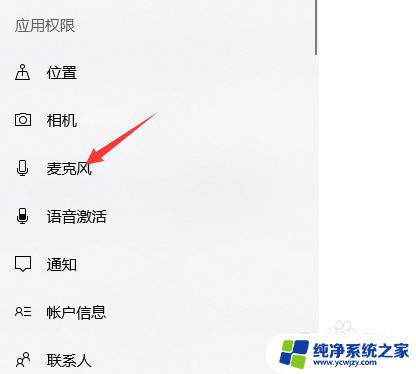
4.然后,在麦克风设置界面。我们可以看到此时麦克风功能是关闭的,我们点击更改。
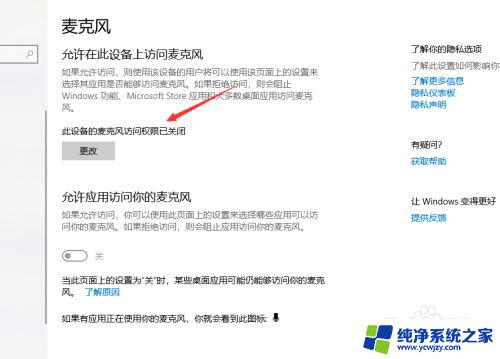
5.然后,在弹出界面。我们就可以看到开启选项了,点击打开即可,如下图所示。
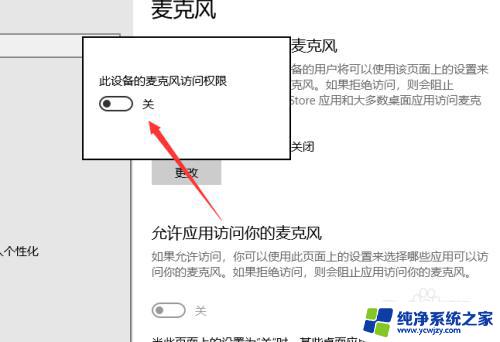
6.我们在功能设置下方,可以对电脑应用的麦克风权限进行设置,点击即可。
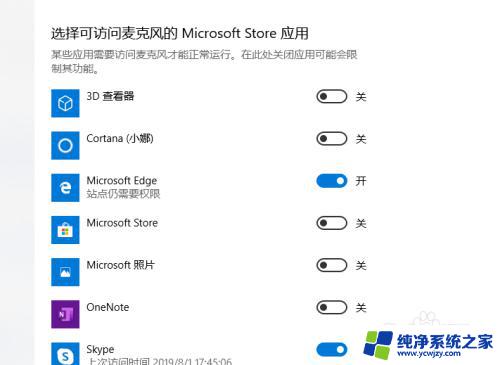
以上是关于如何开启笔记本电脑麦克风的全部内容,如果您遇到此类问题,只需按照以上步骤解决,非常简单和快速。